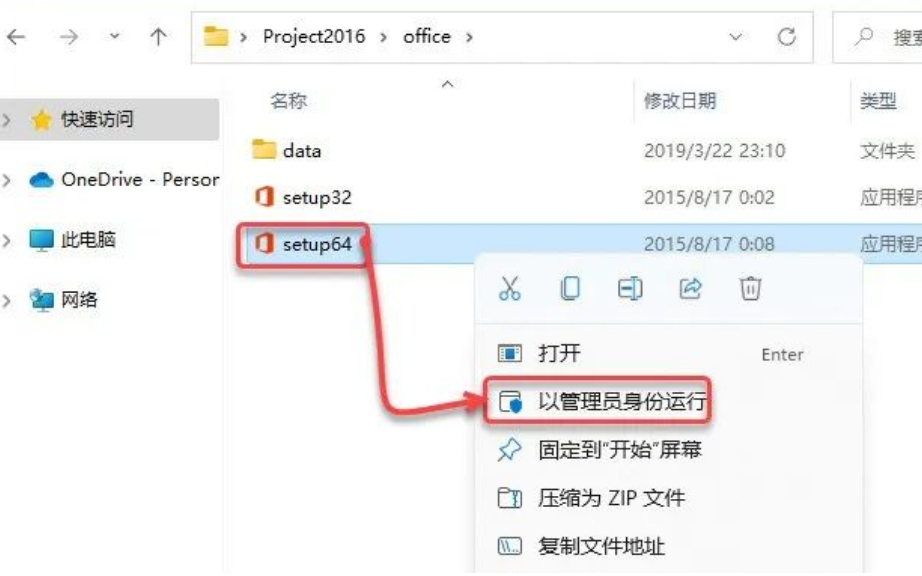
4.进入Project2016文件夹,鼠标左键双击Setup,就可以启动Project2016安装,特别注意外面的setup是默认启动 ,如果是32位系统的亲们需要点击文件offcie文件选择32位的安安装包进行安装
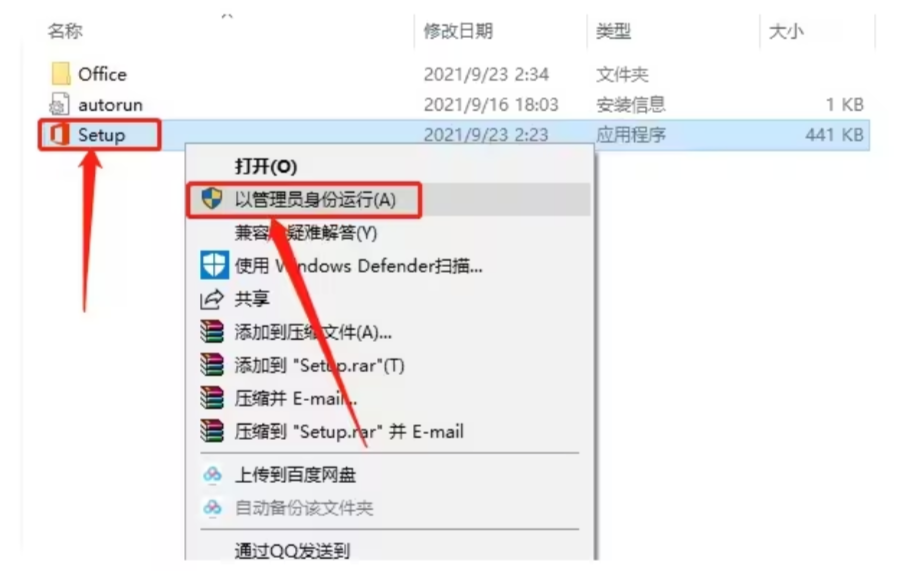
5.进入安装进度界面后,需要等待project自动安装,,根据个人电脑配置不同进度有所差异,配置高肯定安装快一些,大约需要10-30分钟完成。
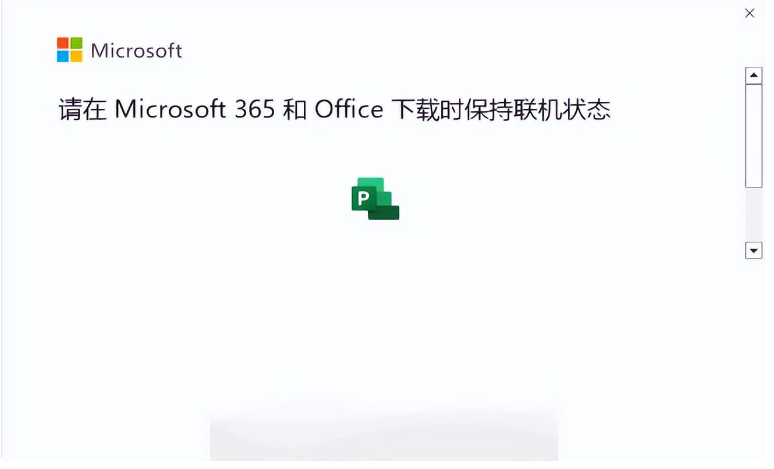
6.安装完毕后,会出现下图提示,点击关闭即可。
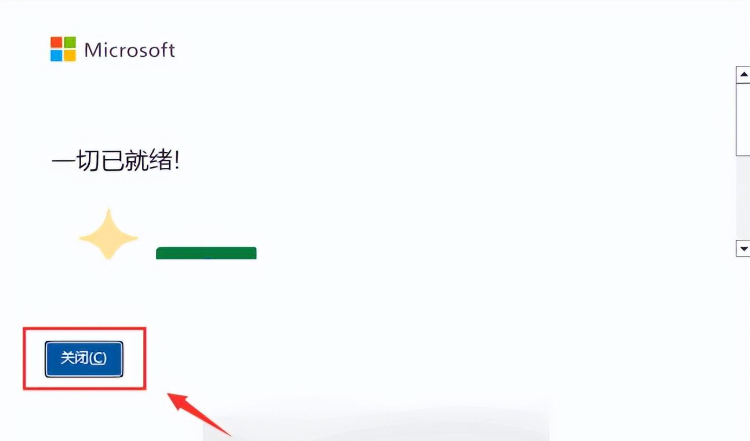
6. 若想查看已安装的Project2021可以在菜单上找到Project2021处鼠标右键新建也可以看见Project2021组件。
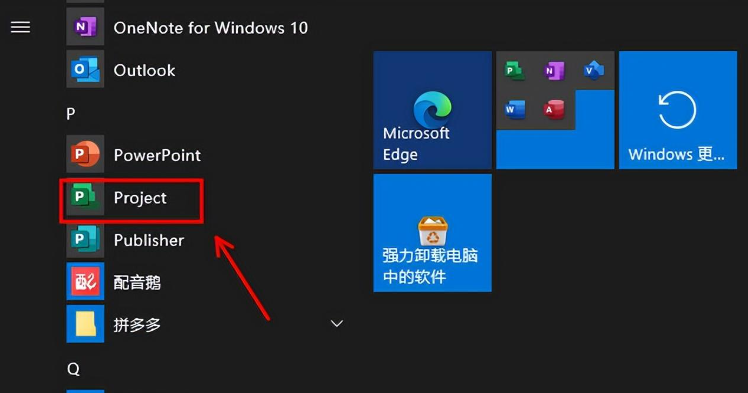
project软件使用
1.如何为某任务或资源创建日历
创建新日历
工具->更改工作时间->新建->定义日历名称,选择“新建基准日历”->根据各承建商的日历创建相应的日历
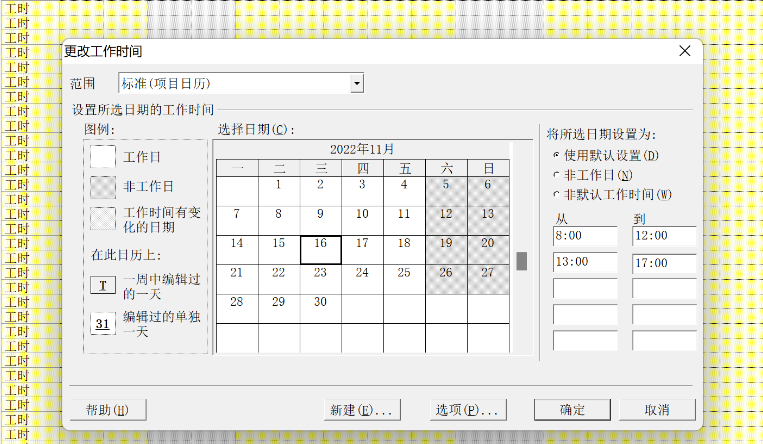
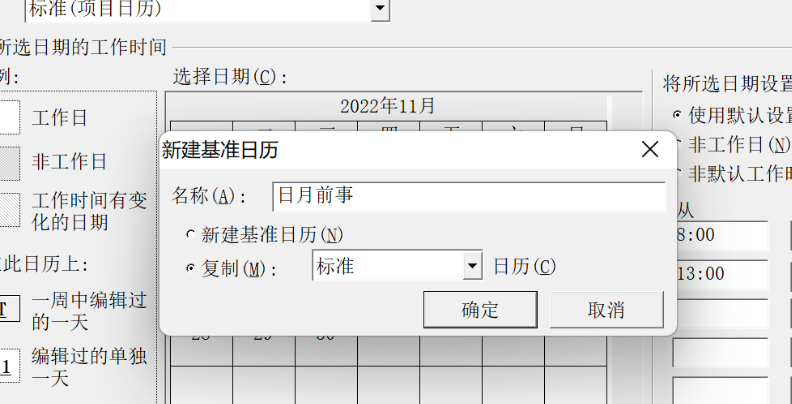
使用新日历
拷贝各承建商的各项任务到指定的项目计划中,然后,选择任务,右键->任务信息->日历项->选择刚刚创建的日历。
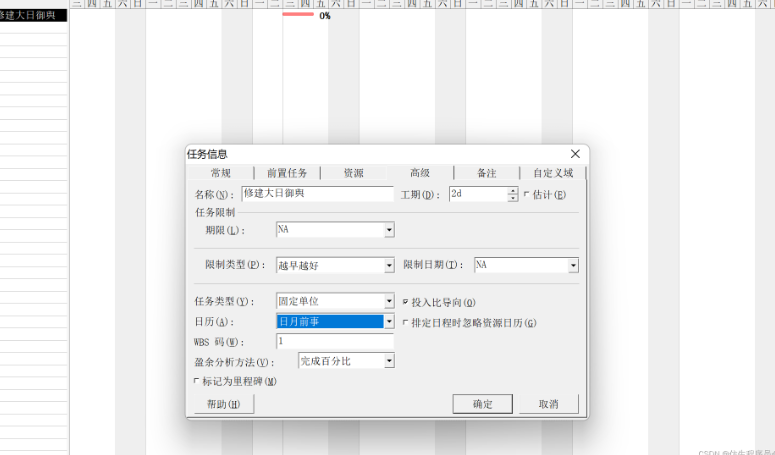
有冲突时有限资源日历
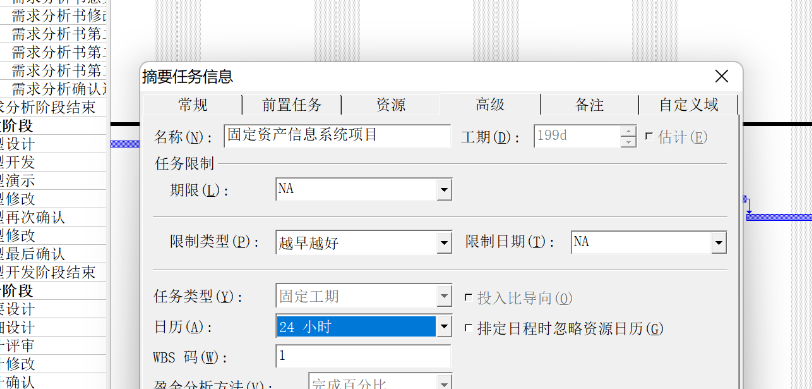


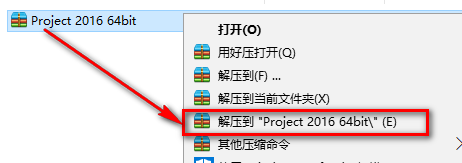
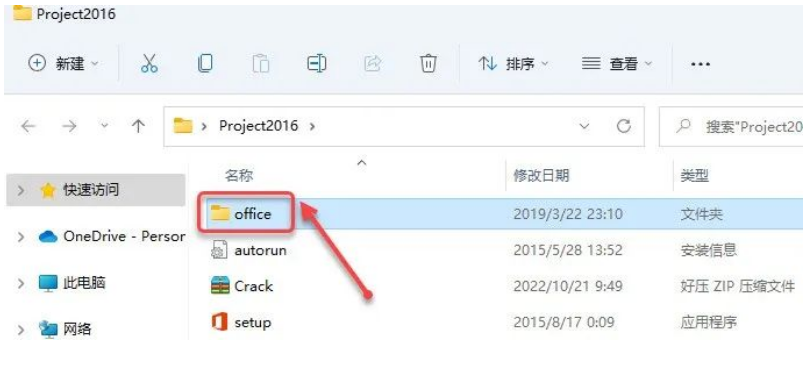

 打赏
打赏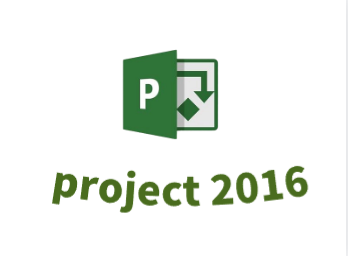
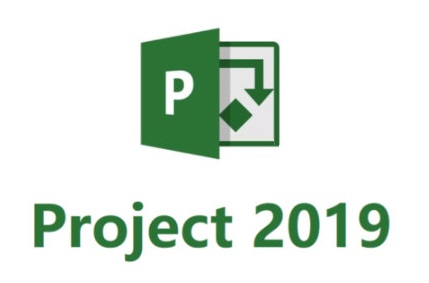
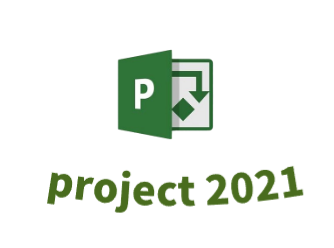
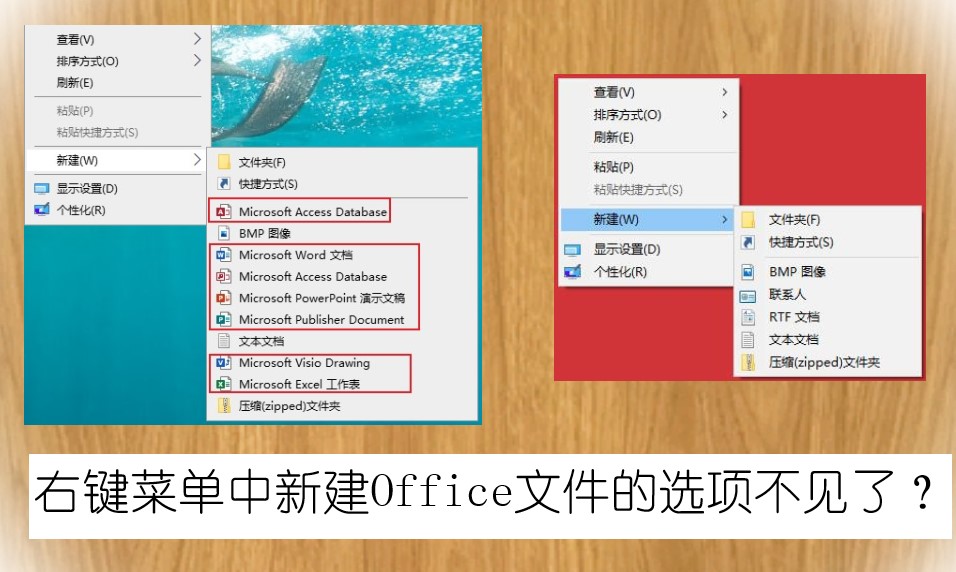

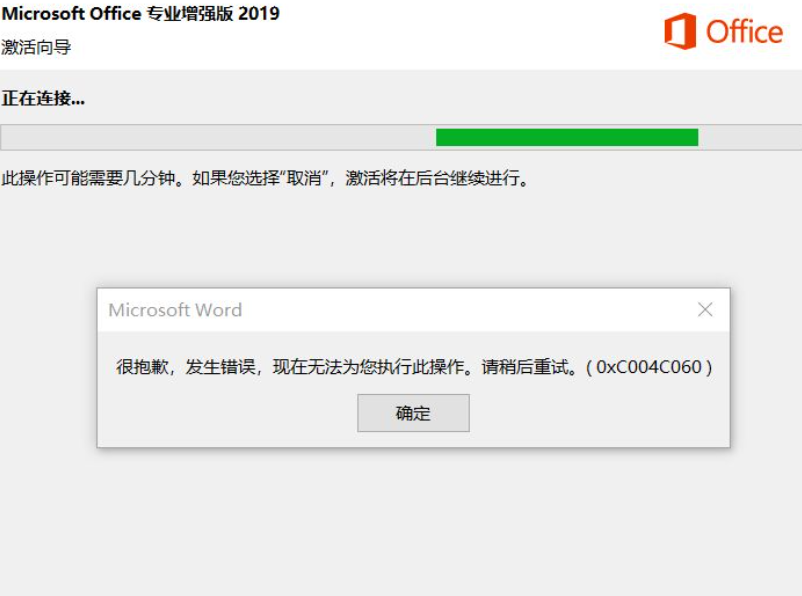
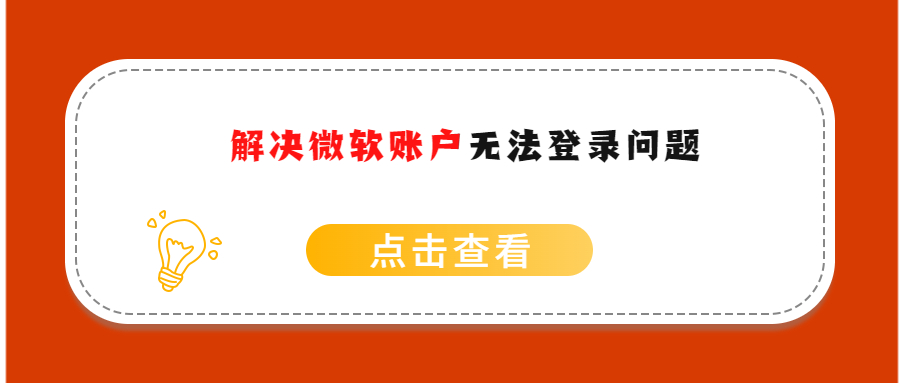

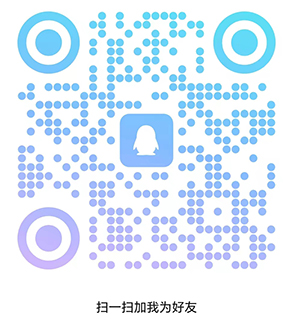
文章点评